 |
WPA-PSKモードの設定を変更する |
| 1 |
クイックコネクトNEOを起動します。
画面右下タスクトレイ上のクイックコネクトNEOのアイコンをダブルクリックします。

|
|
2
|
[>>]ボタンをクリックし、[新規]ボタンをクリックします。
⇒[無線LAN設定ウィザード]が開きます。
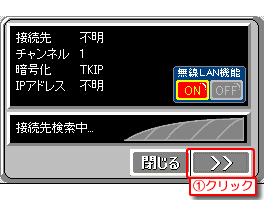
|
|
3
|
暗号化を設定する接続を選択し、[編集]ボタンをクリックします。
⇒[プロファイル編集]が開きます。

|
| 2 |
暗号化設定をします。
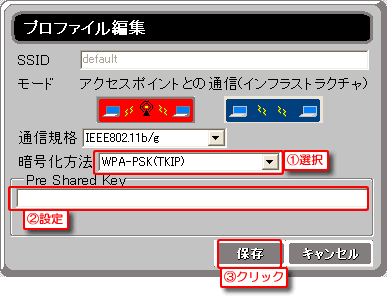
|
1.暗号化方法
|
 WPA-PSK(TKIP)…
WPA-PSK(TKIP)… |
WPA-PSKモードでTKIP暗号化を行います。 |
 WPA-PSK(AES) …
WPA-PSK(AES) … |
WPA-PSKモードでAES暗号化を行います。 |
|
|
2.Pre Shared Key
|
暗号化するための事前共有キーを、ASCII(8〜63文字)または、16進数(64文字)を用いて入力します。
設定する事前共有キーは、本製品と通信する機器で同じ値にする必要があります。
既に設定済みの機器と通信する場合は、設定済み機器の事前共有キーの値を確認し、入力してください。 |
| 3.[保存]ボタン |
設定を保存します。
|
|
| |
| 以上で、WPA-PSKモードで暗号化されたアクセスポイントと接続する設定は終了です。
|
| |
|
これで、本製品を無線LAN接続する準備が整いました。
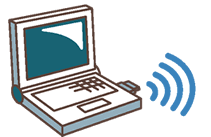
|
|
| |
 |
 |
| |
|
|
| |
● |
暗号化を行う場合、暗号化で通信するすべてのパソコンで設定する必要があります。
|
| |
|
|
| |
● |
アクセスポイントと通信する場合は、アクセスポイントの事前共有キーに合わせてください。
|
| |
|
|
| |
● |
設定後、画面を開いたときには、事前共有キーは[*]や[●]で表示されます。
|
| |
|
|
|
|
| |
|
←通信を暗号化する目的
| ←暗号化する(WEP)
|
| |
 ページトップへ戻る ページトップへ戻る |